Dashboard di Excel bukan hanya untuk para ahli data atau analis profesional. Siapa pun bisa membuat dashboard yang informatif dan menarik jika tahu langkah-langkahnya. Artikel ini akan memandu kamu melalui tutorial membuat dashboard di Excel secara sederhana dan mudah dipahami. Dengan mengikuti panduan ini, kamu akan mampu mengubah data mentah menjadi visualisasi yang membantu pengambilan keputusan.
Apa Itu Dashboard di Excel?

Dashboard adalah tampilan visual dari data yang dirangkum dalam grafik, tabel, dan indikator yang saling terintegrasi. Di Excel, dashboard berfungsi untuk menyajikan informasi penting secara ringkas dan interaktif, sehingga memudahkan pengguna dalam memahami tren dan insight dari data.
Baca juga: Sertifikasi Data Analyst
Manfaat Membuat Dashboard di Excel
Sebelum masuk ke tutorial membuat dashboard di Excel, penting untuk mengetahui beberapa manfaatnya:
- Meningkatkan pemahaman data: Visualisasi memudahkan kita melihat pola dan tren.
- Menghemat waktu: Dashboard menyajikan data secara ringkas dalam satu layar.
- Mendukung pengambilan keputusan: Informasi yang tersaji jelas dan akurat.
- Fleksibel dan mudah diperbarui: Dengan beberapa klik, data bisa di-refresh otomatis.
Persiapan Sebelum Membuat Dashboard
Sebelum kamu mulai membuat dashboard, pastikan kamu sudah menyiapkan hal-hal berikut:
- Data yang bersih dan terstruktur: Pastikan tidak ada data ganda atau kosong yang tidak perlu.
- Tujuan dashboard: Apa yang ingin kamu komunikasikan melalui dashboard?
- Versi Excel terbaru: Beberapa fitur hanya tersedia di versi terbaru Excel.
Langkah-Langkah Membuat Dashboard di Excel
1. Siapkan dan Bersihkan Data
Langkah pertama dalam tutorial membuat dashboard di Excel adalah menyiapkan data. Gunakan worksheet terpisah untuk menyimpan data mentah. Pastikan formatnya konsisten, seperti tanggal, angka, dan teks yang sesuai kolomnya.
2. Buat Tabel Data (Table)
Setelah data siap, ubahlah menjadi tabel dengan fitur “Insert > Table”. Memberi nama tabel akan memudahkan ketika membuat formula dan pivot table nanti.
3. Gunakan Pivot Table untuk Menganalisis Data
Pivot Table adalah alat penting dalam membuat dashboard. Gunakan fitur ini untuk merangkum data dengan cepat. Kamu bisa membuat perhitungan total, rata-rata, atau menampilkan data berdasarkan kategori tertentu.
4. Buat Visualisasi dengan Pivot Chart dan Grafik Biasa
Pilih grafik yang sesuai untuk data yang ingin ditampilkan. Gunakan grafik batang, pie chart, line chart, atau combo chart. Pastikan tampilannya jelas dan tidak berlebihan.
5. Susun Komponen Dashboard di Worksheet Baru
Buat worksheet khusus bernama “Dashboard”. Salin grafik dan pivot table yang sudah dibuat, lalu tata dengan rapi. Gunakan shape, warna, dan label untuk memperjelas informasi.
6. Tambahkan Slicer dan Timeline untuk Interaktivitas
Fitur slicer dan timeline membuat dashboard kamu menjadi interaktif. Pengguna bisa memilih filter seperti tanggal, kategori, atau wilayah tertentu dengan mudah.
7. Rapikan Tampilan dan Tambahkan Judul
Terakhir, pastikan dashboard kamu mudah dibaca. Gunakan warna yang serasi, font yang jelas, dan berikan judul serta keterangan yang informatif. Simpan file dan dashboard kamu siap digunakan!
Tips Tambahan untuk Dashboard yang Efektif
- Gunakan warna secara konsisten dan jangan terlalu banyak.
- Jangan menampilkan terlalu banyak informasi dalam satu grafik.
- Gunakan hierarki visual agar fokus pengguna jelas.
- Selalu uji dashboard kamu: apakah mudah digunakan dan dipahami orang lain?
Penutup
Tutorial membuat dashboard di Excel ini menunjukkan bahwa dengan niat dan sedikit latihan, siapa pun bisa menyulap data menjadi tampilan visual yang powerful. Dashboard bukan sekadar dekorasi—ia adalah alat komunikasi yang sangat berguna. Jadi, yuk mulai eksplorasi datamu dan buat dashboard pertamamu hari ini!
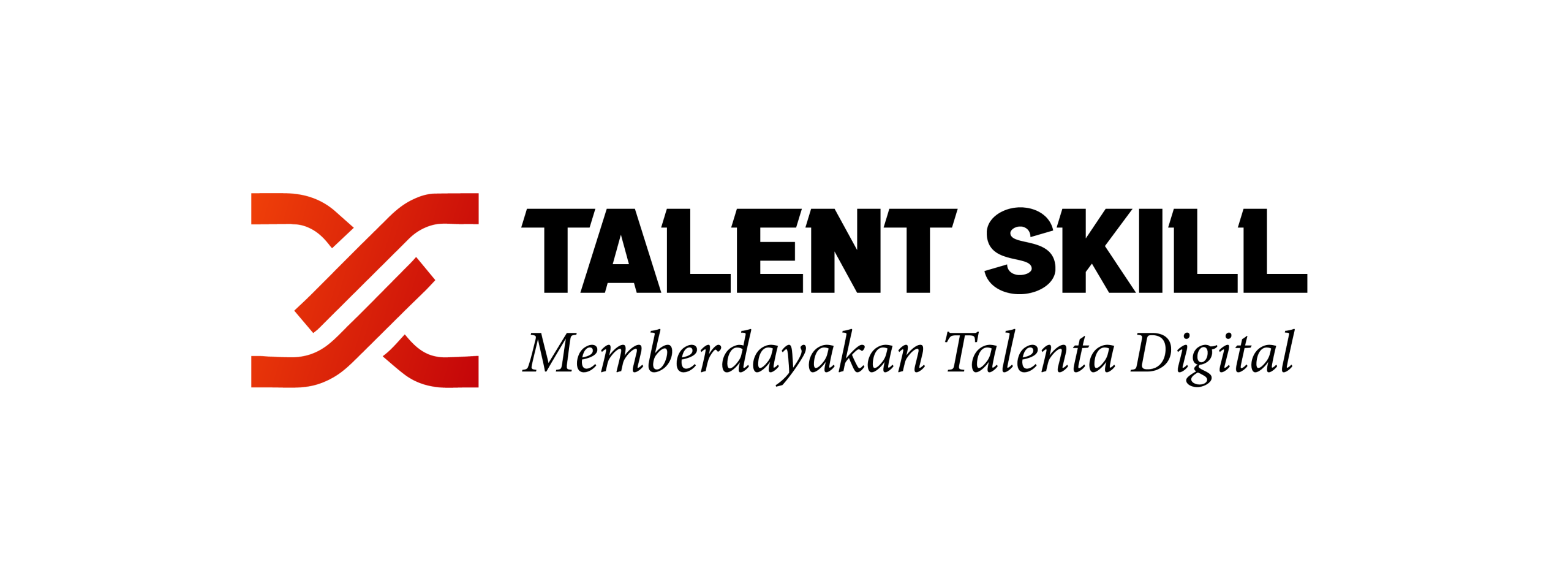














Leave a Reply